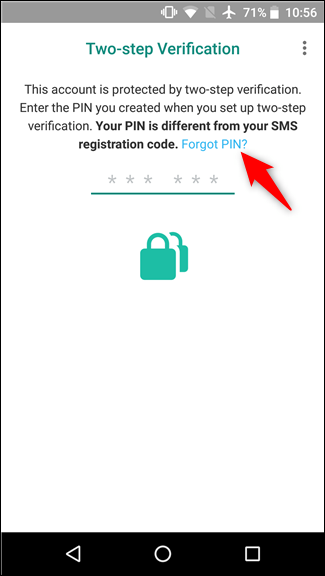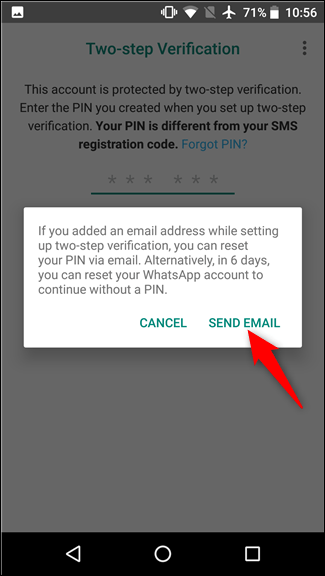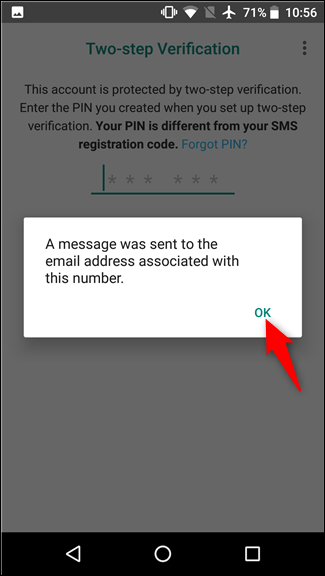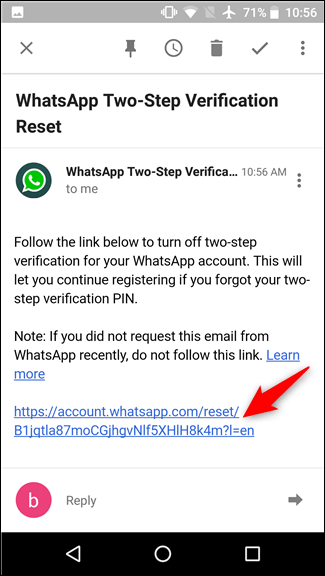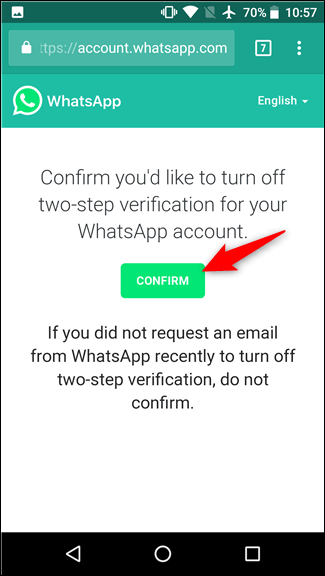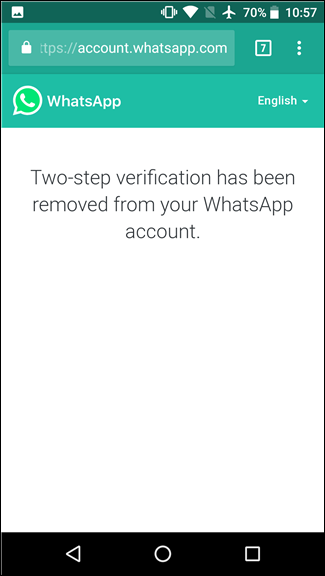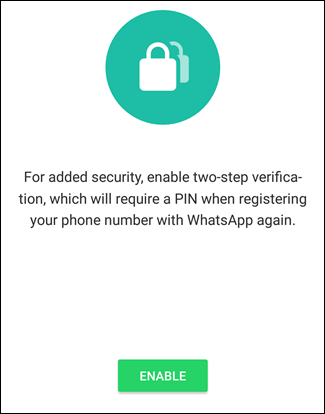WhatsApp, hesabınıza giriş yapmak için bir şifre içermemesine rağmen, SIM kartınızı çalan bir kişinin hesabınıza erişmesini engellemek için iki aşamalı bir doğrulama yapar. Unutursanız, bu 6 basamaklı PIN’i nasıl sıfırlayabileceğinizi aşağıda bulabilirsiniz.
Not: İlk önce ayarlardan iki adımlı doğrulamayı ayarlamanız gerekir, hesabınızı başlattığınızda otomatik olarak etkinleştirilmez.
Telefonunuzu değiştirdiğinizde de PIN kodunuzu kurtarmanız gerekebilir çünkü WhatsApp, uygulamayı indirdikten sonra yeni cihazınıza iki adımlı doğrulama PIN kodunuzu girmenizi ister. Kullandığınız aynı PIN’i kurtaramazsınız, ancak PIN’inizi sıfırlayarak hesabınıza geri dönebilirsiniz.
PIN Kurtarma
WhatsApp’ı açın ve PIN’inizi istediğinde, “PIN’i unuttum” bağlantısına dokunun.
Açılır pencerede “E-posta Gönder” seçeneğine dokunun. Bu, iki aşamalı doğrulamanızı ayarlamak için kullandığınız WhatsApp’ın sizin için kaydettiği e-posta adresine bir mesaj gönderir.
Not: Kurulum sırasında bir e-posta girmemeyi seçtiyseniz, uygulama aracılığıyla yeni bir PIN belirlemeden önce 7 gün beklemeniz gerekir. Bu süre zarfında alacağınız mesajlar, 6-7 günden daha eski mesajlar silindiğinden kaybolabilir. Bu nedenle, hesabınız için bir e-posta ayarlamadıysanız, özellikle iki faktörlü kimlik doğrulaması ayarlıyorsanız, bunu yapmak iyi bir fikirdir.
İki adımlı doğrulamanızı kapatmak için bir bağlantı içeren kısa bir e-posta almanız gerekir. Bağlantıya tıkladığınızda, tarayıcınızdaki WhatsApp hesabınıza yönlendirileceksiniz.
Ardından, iki adımlı doğrulamayı gerçekten kapatmak istediğinizi onaylamanız gerekir.
Hepsi bu kadar. Buradan uygulamanıza tekrar giriş yapıp mesaj gönderip almaya başlayabilirsiniz.
Son olarak, ekstra güvenliği kapattığınızdan ve hesabınız yeniden etkinleştirilinceye kadar tamamen güvenli olmadığından, iki adımlı doğrulamayı yeniden ayarlamayı unutmayın.